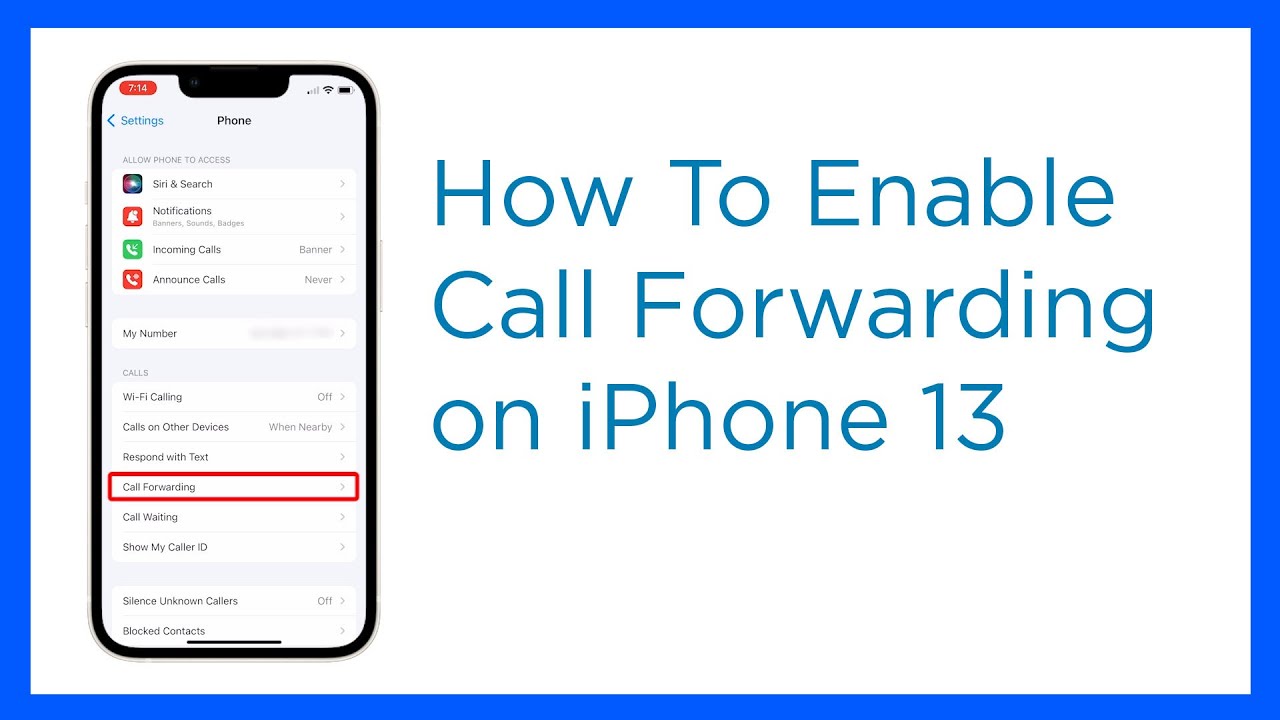
今日のペースの速い環境では、効率的な 電話 管理は重要です。幸いなことに、iPhone にはユーザーが通話エクスペリエンスをカスタマイズできるツールがいくつか用意されています。通話転送は、着信通話を別の番号にルーティングできるツールの 14 つです。この記事では、iPhone 13、iPhone 12、iPhone 11、および iPhone XNUMX で通話を転送する方法を説明し、この便利な機能を最大限に活用するためのステップバイステップの手順を説明します。
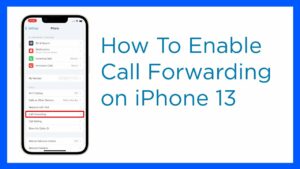
転送電話とは何ですか?
前に電話転送とは何かについて説明したいと思います。まず、電話転送とそれがどのように役立つかを定義しましょう。通話転送は、iPhone からの着信をボイスメールや別のデバイスなどの別の電話番号にリダイレクトできる機能です。この機能は、通話に直接応答できないが、確実に受信できるようにしたいシナリオで特に役立ちます。
通話の転送を有効にすることで着信通話を簡単に管理でき、重要なメッセージや機会を見逃すことがなくなります。通話転送は、会議中、休暇中、または単に通話に応答できない場合でも、接続を維持し、効率的なコミュニケーションを維持するためのスムーズな方法を提供します。
iPhone 14での電話転送
iPhone 14 をお持ちで、電話の転送を設定したい場合は、次の簡単な手順に従ってください。
- 設定アプリを開く: iPhone 14 で設定アプリを見つけて開きます。
- 電話をタップします: 下にスクロールして、設定メニューの「電話」オプションをタップします。
- 通話転送を選択する: 電話設定で「通話転送」オプションを見つけて押します。
- 通話転送を有効にする: 「通話転送」の横にあるスイッチを切り替えて有効にします。
- 転送番号を入力: 通話の転送先の電話番号を入力します。
- 設定の保存: 通話転送設定を保存するには、「戻る」または「完了」ボタンを押します。
iPhone 14 で通話の転送を有効にすると、着信した通話は指定した電話番号に自動的にリダイレクトされます。通話の転送には、携帯通信会社のポリシーによっては追加料金がかかる場合があることに注意してください。
iPhone 13での電話転送
iPhone 13 で通話転送を設定する手法は、iPhone 14 の手法と似ています。次の手順を実行します。
- 設定アプリにアクセスする: iPhone 13 で設定アプリを見つけて起動します。
- 電話をタップします: 設定メニューを下にスクロールして、「電話」を選択します。
- 通話転送の選択: 電話オプション内で、「通話転送」オプションを探して選択します。
- 通話転送を有効にする:「通話転送」の横にあるスイッチを切り替えて、機能を有効にします。
- 転送番号の指定: 通話のリダイレクト先の電話番号を入力します。
- 設定を保存する: 通話転送設定を保存するには、「戻る」または「完了」ボタンを押します。
iPhone 13 で通話転送を有効にすると、着信は指定された電話番号にシームレスにリダイレクトされるため、デバイスに直接応答できない場合でも接続を維持できます。
iPhone 12での電話転送
iPhone 12 をお持ちの場合は、次の手順に従ってデバイスで通話の転送を有効にします。
- 設定を開きます: iPhone 12 設定アプリを見つけて起動します。
- 電話設定へのアクセス: 設定メニューを下にスクロールし、「電話」を選択します。
- 通話転送の選択: 「通話転送」オプションを探して選択します。
- 通話転送を有効にする:「通話転送」の横にあるスイッチを切り替えて、機能を有効にします。
- 転送番号を入力: 通話の転送先の電話番号を入力します。
- 変更を保存する: 通話転送設定を保存するには、「戻る」または「完了」ボタンを押します。
iPhone 12 で電話転送を有効にすると、着信は指定された番号に転送され、重要な電話やメッセージを見逃すことがなくなります。
iPhone 11での電話転送
iPhone 11で着信転送を設定する方法は簡単です。次の手順を実行します。
- 設定アプリを起動する: iPhone 11 で設定アプリを見つけて起動します。
- 電話設定に移動します。設定メニューで「電話」を見つけて押します。
- 通話転送の選択: 「通話転送」オプションを探して選択します。
- 通話転送を有効にする:「通話転送」の横にあるスイッチを切り替えて、機能を有効にします。
- 転送番号を入力: 通話のリダイレクト先の電話番号を入力します。
- 設定を保存する: 通話転送設定を保存するには、「戻る」または「完了」ボタンを押します。
iPhone 11 で電話転送を有効にすると、着信は指定した番号に簡単に転送され、デバイスに直接応答できない場合でも接続を維持できます。
高度な通話転送機能と設定
iPhone には、上で概説した基本的な通話転送機能に加えて、通話管理を改善するための追加のツールとオプションが含まれています。これらの機能には、条件付き通話転送や、特定の状況または期間中にのみ通話を転送する機能などがあります。
条件付き通話転送を使用すると、通話を転送する必要がある状況を指定できます。たとえば、回線が話し中の場合、応答しない場合、または iPhone の電源がオフの場合にのみ通話を転送するように指定できます。これらのオプションにアクセスしてカスタマイズするには、次の手順に従います。
- 電話アプリを開く: iPhone で電話アプリを見つけて起動します。
- キーパッドにアクセスする: 画面の下部にあるキーパッドのシンボルをタップします。
- 条件付き転送コードを入力: 希望する転送条件に基づいて必要なコードを入力します。
- 話中: *67* を入力し、転送先の電話番号と # を入力します。
- 応答なし: 応答がない場合は、*61* に続けて転送先の電話番号と # を入力します。
- スイッチオフ: スイッチがオフの場合は、*62* に続いて転送先の電話番号と # を入力します。
- 設定を保存する: 転送設定を開始するには、[通話] ボタンを押します。
条件付き通話転送を使用して、独自のニーズに合わせて通話転送機能をカスタマイズすると、着信通話をさらに自由に制御できるようになります。
通話転送の問題のトラブルシューティング
iPhone での電話転送は一般に信頼できるツールですが、場合によっては不具合やエラーが発生する場合があります。ここでは、一般的な通話転送の問題に関するトラブルシューティングのヒントをいくつか紹介します。
- iPhone を再起動する: 単純な再起動で、通話転送機能を妨げている小さなソフトウェア障害が解決される場合があります。
- 通信事業者の設定を確認する: 通信事業者の設定を確認して、アカウントで通話転送がサポートされ有効になっていることを確認します。
- 転送番号の確認: 入力した転送番号が正しく、機能していることを確認してください。
- 通話転送設定をリセットする: 問題が解決しない場合は、通話転送をオフにして iPhone を再起動し、正しい設定で通話転送を再度有効にすることで、通話転送設定をリセットできます。
- 携帯通信会社のサポートに連絡する: 問題が解決しない場合、または追加のサポートが必要な場合は、携帯通信会社のサポート チームに連絡してサポートとトラブルシューティングを依頼してください。
これらのトラブルシューティング方法に従って、一般的な電話転送の問題を克服し、iPhone で継続的な通話管理を楽しむことができます。
まとめ
通話転送は、iPhone 14、iPhone 13、iPhone 12、iPhone 11 などの iPhone の重要な機能で、かかってきた電話を別の番号に転送できます。通話転送を使用すると、接続を維持し、より効率的に通話を処理できるため、重要なメッセージやチャンスを逃すことがなくなります。最新の iPhone モデルを使用している場合でも、古い iPhone モデルを使用している場合でも、通話転送を有効にする手順はシンプルで簡単です。
お好みに合わせて設定して、iPhone の電話転送機能を最大限に活用してください。通話転送を使用すると、会議中、旅行中、または単に電話に応答できない場合でも、接続を維持し、効果的なコミュニケーションを簡単に維持できます。
よくあるご質問
iPhone からの通話を同時に複数の番号に転送できますか?
いいえ、iPhone に組み込まれている通話転送機能では、一度に 1 つの電話番号にのみ通話を転送できます。
特定の通話のみを別の番号に転送できますか?
いいえ、iPhone の通話転送機能では、発信者 ID や連絡先などの基準に基づいて特定の通話を転送することはできません。
通話の転送は携帯電話のデータ使用量に影響しますか?
通話転送では携帯電話データは使用されません。携帯電話の音声ネットワーク上で動作し、料金や使用量は通信事業者の通話プランによって決まります。
iPhone の電話転送を使用して国際電話を転送できますか?
はい、iPhone の電話転送を使用して海外への電話を転送することができます。ただし、追加料金が適用される場合があるため、国際電話転送の料金と制限については通信事業者に確認してください。
iPhone で電話転送が有効かどうかを確認するにはどうすればよいですか?
iPhone で電話転送が有効になっているかどうかを確認するには、「電話」設定に移動し、「電話転送」オプションを探します。有効にすると転送先番号が表示されます。






コメントを残す